Video Tutorial Cara Mengatur Data Master Barang
Panduan Tertulis Cara Mengatur Data Master Barang
Data master barang digunakan untuk mencatat seluruh stok barang-barang yang masih ada di tempat penyimpanan/gudang wedding organizer Anda, baik barang inventaris maupun barang produksi.
Anda dapat mengelola data barang di sistem manajemen persediaan (Inventory)
Menambahkan Data Barang
1. Pada Modul "Manajemen Persediaan" > Pilih Menu "Data Master & Pengaturan" > Pilih Fitur "Barang"
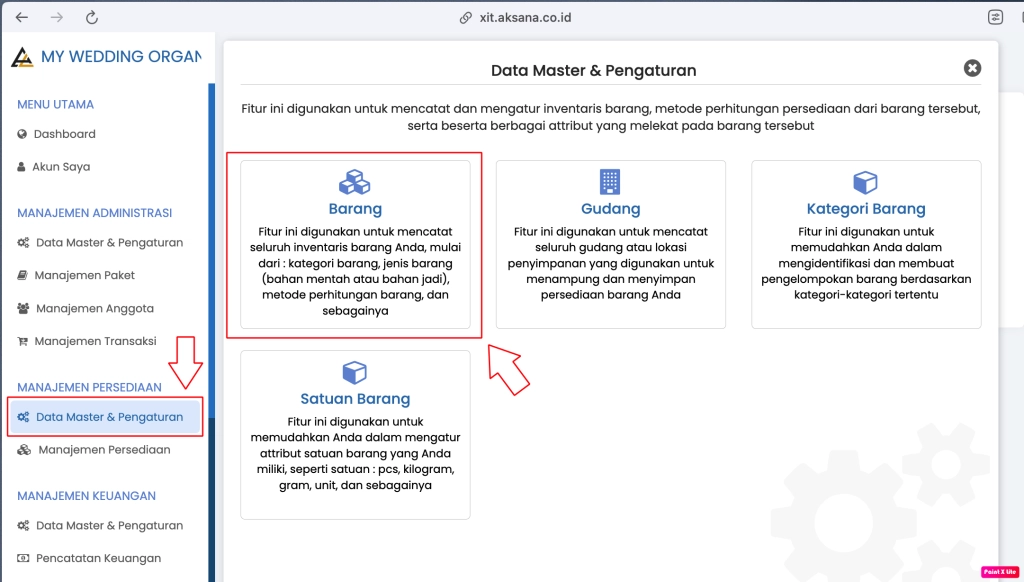
Maka akan muncul tampilan sebagai berikut :

Keterangan dan fungsi:
- Tombol tambah data, berfungsi untuk menambahkan data barang
- Show entries barang, berfungsi untuk menentukan jumlah barang yang akan tampil pada tabel
- Pencarian, berfungsi untuk mencari barang berdasarkan nama barang
- Tabel data barang, berisikan seluruh barang-barang yang ada di data master barang
- Kolom opsi, berfungsi untuk mengubah atau menghapus data barang
Menambahkan Data Barang
Untuk menambah data barang, klik pada tombol "Tambah Data" , dan kemudian isikan data sesuai form yang tersedia sebagai berikut

- Nama. Isikan nama barang yang akan dimasukan ke dalam data master barang
- Kategori. Pilih kategori barang yang akan dimasukan ke dalam data master barang. Pilihan kategori akan otomatis tersedia sesuai dengan data master kategori barang yang telah Anda tambahkan sebelumnya.
- Satuan. Pilih satuan barang tersebut. Pilihan satuan barang otomatis tersedia sesuai dengan satuan barang yang telah Anda tambahkan sebelumnya.
- Foto. Jika anda memiliki foto barang, Anda dapat mengunggah foto barang tersebut dengan klik "Choose File".
- Barang Produksi. Pilihlah apakah barang yang dimasukan adalah barang produksi atau bukan. Untuk info lebih lanjut anda dapat klik ikon informasi " info bahan produksi.png ". Untuk menambah barang produksi, Anda dapat melihat panduannya dengan cara klik disini.
- Jenis Barang.
Pilih "Bahan Baku / Bahan Mentah" bila barang yang dimasukkan ini adalah jenis barang mentah, yang nantinya akan Anda olah kembali.
Pilih "Barang Dalam Proses / Barang Setengah Jadi" bila barang ini sebagai bahan baku yang akan diolah kemudian untuk menghasilkan produk dan jasa lainnya (Misal : kain. Kain ini akan dijahit menjadi seragam).
Pilih "Barang Jadi" bila barang ini adalah barang yang sudah siap / langsung dapat digunakan (Misal: masker) - Metode Perhitungan. Pilih mode perhitungan untuk mengatur laju stok barang yang akan dimasukan.
Pilih "Average" bila barang ini dikeluarkan / dipakai / diberikan kepada pelanggan oleh Anda tanpa mementingkan urutan mana barang yang lebih lama dibeli atau paling baru dibeli.
Pilih "FIFO" bila barang yang lebih awal dibeli oleh wedding organizer Anda adalah barang yang harus dikeluarkan lebih dulu (Misal : makanan, minuman, yang memiliki tanggal kadaluarsa).
Pilih "LIFO" bila barang yang paling akhir dibeli oleh wedding organizer Anda adalah barang yang harus dikeluarkan lebih dulu (Misal : kertas untuk cetak buku panduan, akan sulit dan berantakan bila diambil yang paling bawah). - Kurs Harga Pasar. Pilih kurs yang digunakan saat membeli barang ini.
- Monitor Stock Minimal. Pilihlah apakah barang yang akan dimasukan perlu di monitor untuk stok minimalnya, jika "YA" maka pilihlah gudang mana yang akan di monitor, lalu isilah stok minimal untuk setiap gudang yang anda anda pilih. Maka ketika barang di suatu gudang sudah tersisa di angka stok minimal, maka sistem akan memberi pemberitahuan kepada operator wedding organizer Anda. Daftar gudang muncul secara otomatis apabila sudah Anda tambahkan data Gudang tersebut.
- Deskripsi. Isilah deskripsi jika anda memiliki keterangan tambahan untuk barang yang akan dimasukan.
- Jika semua sudah terisi dengan benar, klik tombol "Simpan" maka data barang akan tersimpan ke dalam master data barang.
Mengubah Data Barang
Untuk mengubah data barang, klik pada tombol "Ubah Data" ![]() pada kolom "opsi", lalu isi perubahan data pada form yang tersedia
pada kolom "opsi", lalu isi perubahan data pada form yang tersedia
Menghapus Data Barang
Untuk menghapus data barang, klik pada tombol "Hapus Data" ![]() pada kolom "opsi", lalu konfirmasi apabila data benar-benar akan dihapus.
pada kolom "opsi", lalu konfirmasi apabila data benar-benar akan dihapus.

